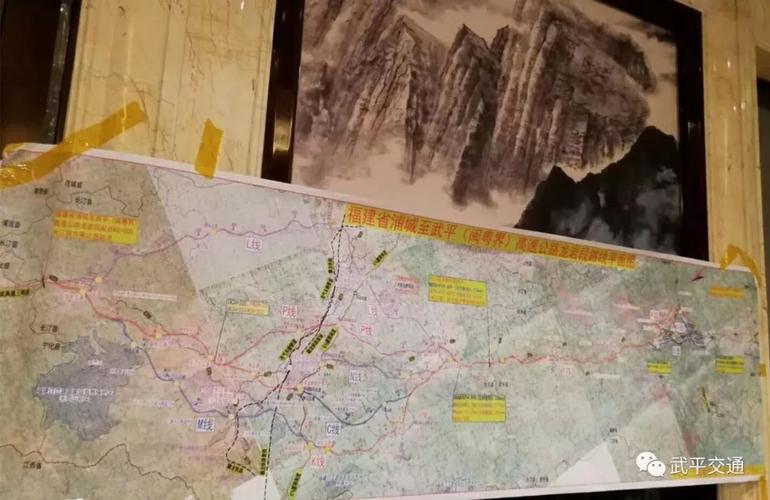1、首先我们把光标定位在需要合并数据区域的任意位置,因为数据区域是连续的,excel会自动判定当前区域为操作区域,然后选择数据选项卡中的分类汇总,这个我想大家是很数据他的作用的。分类汇总,基本的应用。
2、点击 分类汇总 后,内部我们一般选择一个字段计数就可以了, 其他就默认设置即可, 然后点击确定按钮
3、分列汇总后,会在原数据的左侧增加一列,显示汇总结果, 我们选择A2到最先面的计数 ,第一行是标题字段,所有我们从A2开始选择,按下F5单元格或者 CTRL+G 调出定位对话框,这个我们前面都有介绍,然后点击定位条件。
4、 定位条件中, 我们选择定位空值,确定即可。
5、 空值定位后 ,我们就需要对这些空值进行合并,其实这部分也就是我们每组的相同内容了,我们点击开始选项卡中的 ,合并单元格。
6、合并完毕后, 我们要取消掉分类汇总, 他的作用已经使用完成。 我们继续点击数据中的分类汇总
7、到分类汇总中, 我们直接点击全部删除即可 ,其他都不需要去设置。
8、选中A2:A13,然后点击开始选项卡中的格式刷。把格式先复制出来。
9、然后我们刷一下B列就可以了,期间的线条,我们设置一下就好了
10、最后,我们删除A列的辅助列。基本也就完成了。
11、我们再简单调整美化一下格式就可以了,都居中即可。